คำถาม
ปัญหา: จะแก้ไขปัญหาการเปิดแอปใน Windows 10 ได้อย่างไร
เมื่อฉันพยายามเปิดโปรแกรมใด ๆ ใน Win 10 โปรแกรมเหล่านั้นไม่เปิดเลยหรือหยุดทำงานในขณะที่เปิดตัว การรีเซ็ตระบบไม่ได้ช่วยอะไร นี้ได้รับในประสาทของฉัน คุณช่วยแนะนำวิธีแก้ปัญหานี้ได้ไหม
เฉลยคำตอบ
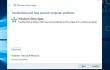
การเปลี่ยนแปลงใหม่นำมาซึ่งความท้าทายใหม่ แม้ว่าฉบับล่าสุดของ Windows 10 นำเสนอการปรับปรุงที่สำคัญบางอย่าง แต่ก็ยังอาจทำให้เกิดปัญหาเล็ก ๆ น้อย ๆ หรือปัญหาอื่น ๆ สำหรับผู้ใช้ ไม่เพียงแต่การอัปเดตอาจมีข้อบกพร่อง แต่การตั้งค่าภายในเครื่องและความจุฮาร์ดแวร์ของอุปกรณ์ของผู้ใช้อาจทำให้เกิดปัญหาได้ จึงไม่ทุกคนอาจพบเจอ ปัญหาการเปิดแอป. รุ่นล่าสุดอาจมีข้อบกพร่องบางอย่างที่รบกวนสิทธิ์การดูแลระบบของคอมพิวเตอร์ของคุณ ด้วยเหตุนี้ คุณอาจประสบปัญหาเนื่องจากการแก้ไขความเป็นเจ้าของและสิทธิ์ในการแก้ไข ไฟล์แคชที่โอเวอร์โหลดอาจมีข้อผิดพลาดเช่นกัน ไม่ว่าในกรณีใด ให้ใช้หลักเกณฑ์เพื่อกู้คืนการเข้าถึงแบบเต็ม ก่อนที่คุณจะดำเนินการตามวิธีการซ่อมแซม คุณอาจต้องการตรวจสอบระบบของคุณเพื่อหาไฟล์ที่เสียหายด้วย
RegCure Pro.ตัวเลือกที่ 1. การลบไฟล์แคชของแอพ Windows
ในการซ่อมแซมระบบที่เสียหาย คุณต้องซื้อ. เวอร์ชันลิขสิทธิ์ Reimage Reimage.
- หลังจากคลิกปุ่มเริ่มแล้ว ให้พิมพ์ cmd. เข้า พร้อมรับคำสั่ง. โปรดทราบว่าคุณอาจต้องเรียกใช้ในฐานะผู้ดูแลระบบ
- พิมพ์ WSReset.exe.
- เมื่อกระบวนการเสร็จสิ้น ให้รีบูตเครื่อง
บันทึก. เปิดแอปแก้ไขปัญหาใน Windows 10 แม้ว่าโปรแกรมนี้ไม่สามารถแก้ปัญหาได้ แต่ก็ยังมีประโยชน์ในการตรวจสอบคอมพิวเตอร์เพื่อหาปัญหา
ตัวเลือกที่ 2 เรียกใช้ Powershell
ในการซ่อมแซมระบบที่เสียหาย คุณต้องซื้อ. เวอร์ชันลิขสิทธิ์ Reimage Reimage.
- พิมพ์ Powershell หลังจากคลิก เริ่ม ปุ่ม. อย่าลืมเรียกใช้แอปพลิเคชันในฐานะผู้ดูแลระบบ
- คัดลอกและวางรายการต่อไปนี้
รับ-AppxPackage -allusers | foreach {Add-AppxPackage -register “$($_.InstallLocation)\appxmanifest.xml” -DisableDevelopmentMode} - คุณสามารถรีเซ็ตแอพที่ใช้งานไม่ได้ด้วยตนเองโดยไปที่โฟลเดอร์แอพและคุณสมบัติ เลือกแต่ละแอพแล้วคลิกรีเซ็ตหลังจากขยายตัวเลือกขั้นสูง
ตัวเลือกที่ 3 สร้างบัญชีผู้ใช้ใหม่
ในการซ่อมแซมระบบที่เสียหาย คุณต้องซื้อ. เวอร์ชันลิขสิทธิ์ Reimage Reimage.
- คลิก การตั้งค่า และนำทางไปยัง บัญชี.
- เลือกบน ครอบครัวและผู้ใช้รายอื่น และคลิกเพิ่มบุคคลอื่นในพีซีเครื่องนี้
- เลือก บุคคลไม่มีที่อยู่อีเมล ที่ด้านล่างของหน้าต่างที่เพิ่งเปิดใหม่
- เลือก เพิ่มผู้ใช้ โดยไม่มีบัญชี Microsoft
- พิมพ์ชื่อผู้ใช้และรหัสผ่านที่คุณต้องการแล้วคลิก เสร็จ.
- หากต้องการเปลี่ยนจากผู้ใช้มาตรฐานเป็นผู้ดูแลระบบ ให้ขยาย ตัวเลือก.
ซ่อมแซมข้อผิดพลาดของคุณโดยอัตโนมัติ
ทีม ugetfix.com พยายามอย่างเต็มที่เพื่อช่วยผู้ใช้ในการค้นหาแนวทางแก้ไขที่ดีที่สุดในการขจัดข้อผิดพลาด หากคุณไม่ต้องการต่อสู้กับเทคนิคการซ่อมด้วยตนเอง โปรดใช้ซอฟต์แวร์อัตโนมัติ ผลิตภัณฑ์แนะนำทั้งหมดได้รับการทดสอบและรับรองโดยผู้เชี่ยวชาญของเรา เครื่องมือที่คุณสามารถใช้เพื่อแก้ไขข้อผิดพลาดของคุณมีดังต่อไปนี้:
เสนอ
ทำมันตอนนี้!
ดาวน์โหลด Fixความสุข
รับประกัน
ทำมันตอนนี้!
ดาวน์โหลด Fixความสุข
รับประกัน
หากคุณไม่สามารถแก้ไขข้อผิดพลาดโดยใช้ Reimage โปรดติดต่อทีมสนับสนุนของเราเพื่อขอความช่วยเหลือ โปรดแจ้งให้เราทราบรายละเอียดทั้งหมดที่คุณคิดว่าเราควรรู้เกี่ยวกับปัญหาของคุณ
กระบวนการซ่อมแซมที่ได้รับสิทธิบัตรนี้ใช้ฐานข้อมูล 25 ล้านส่วนประกอบที่สามารถแทนที่ไฟล์ที่เสียหายหรือสูญหายในคอมพิวเตอร์ของผู้ใช้
ในการซ่อมแซมระบบที่เสียหาย คุณต้องซื้อ. เวอร์ชันลิขสิทธิ์ Reimage เครื่องมือกำจัดมัลแวร์

เข้าถึงเนื้อหาวิดีโอที่มีการจำกัดพื้นที่ด้วย VPN
อินเทอร์เน็ตส่วนตัว เป็น VPN ที่สามารถป้องกันผู้ให้บริการอินเทอร์เน็ตของคุณ รัฐบาลและบุคคลที่สามไม่ให้ติดตามออนไลน์ของคุณและอนุญาตให้คุณไม่เปิดเผยตัวตนโดยสมบูรณ์ ซอฟต์แวร์นี้มีเซิร์ฟเวอร์เฉพาะสำหรับการทอร์เรนต์และการสตรีม เพื่อให้มั่นใจถึงประสิทธิภาพสูงสุดและไม่ทำให้คุณช้าลง คุณยังสามารถข้ามข้อจำกัดทางภูมิศาสตร์และดูบริการต่างๆ เช่น Netflix, BBC, Disney+ และบริการสตรีมมิ่งยอดนิยมอื่นๆ ได้โดยไม่มีข้อจำกัด ไม่ว่าคุณจะอยู่ที่ไหน
ไม่ต้องจ่ายผู้เขียน ransomware – ใช้ตัวเลือกการกู้คืนข้อมูลอื่น
การโจมตีของมัลแวร์ โดยเฉพาะอย่างยิ่งแรนซัมแวร์ เป็นอันตรายที่ใหญ่ที่สุดต่อไฟล์รูปภาพ วิดีโอ ที่ทำงาน หรือโรงเรียนของคุณ เนื่องจากอาชญากรไซเบอร์ใช้อัลกอริธึมการเข้ารหัสที่แข็งแกร่งเพื่อล็อคข้อมูล จึงไม่สามารถใช้งานได้อีกต่อไปจนกว่าจะจ่ายค่าไถ่เป็น bitcoin แทนที่จะจ่ายเงินให้แฮกเกอร์ คุณควรลองใช้ทางเลือกอื่นก่อน การกู้คืน วิธีการที่สามารถช่วยให้คุณดึงข้อมูลบางส่วนที่สูญหายได้อย่างน้อย มิฉะนั้น คุณอาจสูญเสียเงินพร้อมกับไฟล์ หนึ่งในเครื่องมือที่ดีที่สุดที่สามารถกู้คืนไฟล์ที่เข้ารหัสได้อย่างน้อย - การกู้คืนข้อมูล Pro.